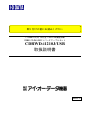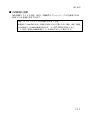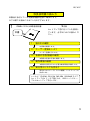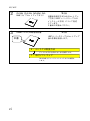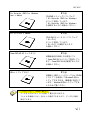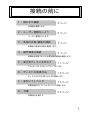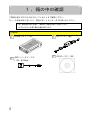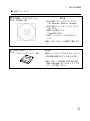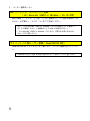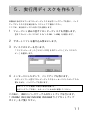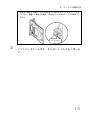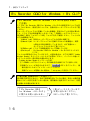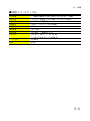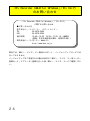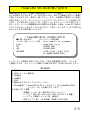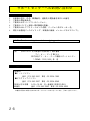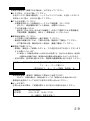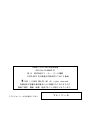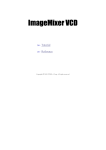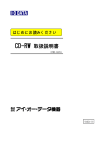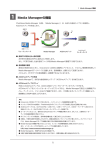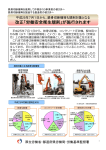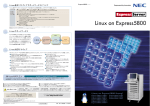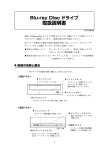Download 取扱説明書等 - アイ・オー・データ機器
Transcript
取り付けの前にお読みください i・CONNECT対応 外付型 JustLink機能搭載 COMBO CD-RW USBコンバータケーブルセット CDRWD-i1210J/USB 取扱説明書 88463-01 【ご注意】 1) 2) 3) 4) 5) 6) 7) 8) 9) 10) 11) 12) 13) 14) ● ● ● ● ● ● 本製品及び本書は株式会社アイ・オー・データ機器の著作物です。 したがって、本製品及び本書の一部または全部を無断で複製、複写、転載、改変することは法律で禁 じられています。 本サポートソフトウェアに含まれる著作権等の知的財産権は、お客様に移転されません。 本サポートソフトウェアのソースコードについては、如何なる場合もお客様に開示、使用許諾を致し ません。また、ソースコードを解明するために本ソフトウェアを解析し、逆アセンブルや、逆コンパ イル、またはその他のリバースエンジニアリングを禁止します。 書面による事前承諾を得ずに、本サポートソフトウェアをタイムシェアリング、リース、レンタル、 販売、移転、サブライセンスすることを禁止します。 本製品は、医療機器、原子力設備や機器、航空宇宙機器、輸送設備や機器など人命に関る設備や機器、 及び高度な信頼性を必要とする設備や機器としての使用またはこれらに組み込んでの使用は意図され ておりません。これら、設備や機器、制御システムなどに本製品を使用され、本製品の故障により、 人身事故、火災事故、社会的な損害などが生じても、弊社ではいかなる責任も負いかねます。設備や 機器、制御システムなどにおいて、冗長設計、火災延焼対策設計、誤動作防止設計など、安全設計に 万全を期されるようご注意願います。 本製品及び本書の内容については、改良のために予告なく変更することがあります。 本製品及び本書の内容について、不審な点やお気づきの点がございましたら、弊社サポートセンター までご連絡ください。 本サポートソフトウェアの使用にあたっては、バックアップ保有の目的に限り、各1部だけ複写できる ものとします。 お客様は、本サポートソフトウェアを一時に1台のパソコンにおいてのみ使用することができます。 お客様は、本製品または、その使用権を第三者に対する再使用許諾、譲渡、移転またはその他の処分 を行うことはできません。 弊社は、お客様が【ご注意】の諸条件のいずれかに違反されたときは 、いつでも本製品のご使用を終 了させることができるものとします。 本製品は日本国内仕様です。本製品を日本国外で使用された場合、弊社は一切の責任を負いかねます。 また、弊社は本製品に関し、日本国外への技術サポート、及びアフターサービス等を行っておりませ んので、予めご了承ください。(This product is for use only in Japan. We bear no responsibility for any damages or losses arising from use of, or inability to use, this product outside Japan and provide no technical support or after-service for this product outside Japan. ) 本製品は 「外国為替及び外国貿易法」の規定により戦略物資等輸出規制製品に該当する場合がありま す。 国外に持ち出す際には、日本国政府の輸出許可申請などの手続きが必要になる場合があります。 本製品を運用した結果の他への影響については、上記にかかわらず責任は負いかねますのでご了承く ださい。 I-O DATAは、株式会社アイ ・オー ・データ機器の登録商標です。 i・ CONNECT およびi・ CONNECT のロゴは、株式会社アイ・オ−・デ−タ機器の商標です。 Microsoft,Windowsは、米国 Microsoft Corporationの登録商標です。 Intel,Pentiumは、Intel Corporationの登録商標です。 JustLinkは、株式会社リコーの商標です。 その他、一般に会社名、製品名は各社の商標または登録商標です。 はじめに このたびは、本製品をお買い上げいただき、誠にありがとうございます。 ご使用の前に本書をよくお読みいただき、正しいお取り扱いをお願いいたします。 本製品は、USB1.1接続のJustLink搭載CD-RWドライブです。 本製品をお使いになれば、音楽CD、データCDなどのオリジナルCDを作成でき、音楽 CDを聴いたり、パソコンにデータを読み込んだりすることもできます。 また、DVD-ROM機能付きなので、DVD-ROMを読み込んだり、DVDビデオも鑑賞するこ とができます。 【U S B 】 パソコンと周辺機器を接続する規格の1つです。パソコンと電話回線の接続性 向上、接続のしやすさ、増設のしやすさなどを主な目的として1995年に公開さ れました。以下の特徴があります。 ● コネクタ形状の一元化により、周辺機器のインターフェイスが統一される。 ● デスクトップパソコンでもノートパソコンでも使用できる。 ● ホットプラグ対応でパソコン起動中でも抜き挿しできる。 ● USBポートから電源供給が可能なので外部電源がいらない。 (消費電流が低い場合) ● 複数のIRQを使用しないので、機器間の競合が少なくなる。 転送速度は、フルスピードモード(12Mbps)とロースピードモード(1.5Mbps) の2種類があり、本製品はフルスピードモードで動作しています。 【CD-R,CD-RW 】 CD-Rとは、一度だけ書き込みができるCDです。(追記は可能) CD-RWとは、書き込んだデータを消去し、再度書き込みができるCDです。 呼び方 Windows Me Windows 98 Windows 2000 Windows Microsoft® Windows® Microsoft® Windows® Microsoft® Windows® の総称 Microsoft® Windows® Windows Me, Windows Millennium Edition 98 Operating System および 98 Operating System Second Edition 2000 Professional 98およびWindows 2000の総称 i はじめに 特徴 ■ i・CONNECT対応!(ACアダプタ付属の外付タイプ) 本製品は、「i・CONNECT搭載CD-RWドライブ」と、「USB変換ケーブル」の セット品です。 ドライブは、他のi・CONNECT対応インターフェイス(CI-iCNなど)と接続し て、他のインターフェイス対応ドライブとしてもお使いいただけます。 【i ・CONNECT について】 「i・CONNECTTM 」とは、内蔵型の各種IDE/ATAPI ドラ イブを外付型デバイスとして幅広く活用するために アイ・オーが考案した接続用コネクタ規格です。 i・CONNECT搭載ドライブはマルチインターフェイス対応です。 インターフェイスにより「USB」接続ドライブや「IEEE1394(FireWire,i.LINK)」 接続ドライブ、「PCカード」接続ドライブとして使用できます。 ※ i・CONNECT搭載ドライブについては、カタログ・パッケージに記載の 「i・CONNECTマーク」が目印です。 ■ i・CONNECT対応だから、USB 2.0ドライブとしても利用可能 USB2.0に対応したi・ CONNECTオプションケーブルにより480Mbps(理論値)高速転 送を実現します。 USB2.0環境でのご使用には、USB2.0に対応したパソコンやOSが必要となります。 i・CONNECTオプションケーブルについて詳しくは弊社ホームページ (http://www.iodata.co.jp/)またはカタログをご覧ください。 ■ JustLink機能搭載RICOH製ドライブ採用 JustLink機能により、音楽CDの作成中やCD-ROMのバックアップ作業中のバッ ファアンダーランエラーを防止しますので、ディスクが無駄になりません。 【バッファアンダーランエラー】 データ書き込み中は、受信データを連続的にディスクに記録します。書き込み中 に、他のアプリケーションを起動したり、読み込みエラーなどによりデータ転送 が途切れ、書き込みが失敗する現象です。 ii はじめに ■ DVD機能も搭載 DVD-ROMディスクにも対応。他のi・ CONNECTオプションケーブルを使用すれば、 DVDビデオも快適に再生できます。 USB1.1インターフェイスの仕様におけるご注意 本製品と「PowerDVD VR-X」を使用しDVDビデオをご覧いただく場合、USB1.1接続 のため再生に十分な転送速度が得られず、コマ落ち/音飛びが発生します。 (コマ落ち/音飛びの頻度は再生しているDVDビデオにより異なります) iii はじめに ご注意 ■はじめて本製品を使用する場合は、USBコンバータケーブルの ドライバをインストールする必要があります。 ドライバのインストール終了後、本製品をパソコンに接続することができます。 ドライバのインストールが終了していない状態で、本製品をパソコンに接続しな いでください。 ■必ずドライブの電源を ONにした状態で、パソコンのUSBポートに 接続してください。 ドライブの電源をONにせずにパソコンと接続してしまった場合は、以下の手順 にしたがってください。 ①パソコンのUSBポートからUSBコンバータケーブルを抜きます。 ②ドライブの電源をONにします。 ③再度、USBコンバータケーブルを接続します。 【パソコンの電源を入れる前に、ドライブの電源をONにして接続していた場合】 この状態でパソコンの電源を入れると、ドライブは認識されます。 ■地域コード(リージョンコード)についての注意 本製品は、日本の地域コードである2に設定されています。 ソフトウェアDVDプレーヤーなどで他の地域コードに設定した場合、弊社では保 証いたしかねます。あらかじめご了承ください。 iv はじめに 取扱説明書の読み方 本製品に添付している取扱説明書は全部で6冊あります。 以下の順でお読みになることをおすすめします。 1 CDRWD-i1210J/USB取扱説明書 本書 ▼内容 セットアップ前に行うことを説明し ています。必ずはじめにお読みくだ さい。 1.箱の中の確認 内容物を確認します。 2.ユーザー登録をしよう ユーザー登録を行います。 3.各部の名称/機能の確認 本製品の各部の名称を確認します。 4.動作環境の確認 本製品を使用するのに必要な動作環境を確認します。 5.実行用ディスクを作ろう 添付のフロッピーディスクの複製(バックアップ)を 作成します。 いったん「CD-ROM、CD-R/RW、DVD-ROM、DVD-RAMドライブ セットアップガイド」をご覧になり、USBコンバータケー ブルのセットアップを行います。 v はじめに 2 3 CD-ROM、CD-R/RW、DVD-ROM、DVDRAMドライブセットアップガイド ▼内容 本製品を使用するためのセットアッ プ方法(USBコンバータケーブルの インストール方法)について記述 しています。 2番目にお読みください。 CDRWD-i1210J/USB取扱説明書 本書 ▼内容 USBコンバータケーブルセットアップ 後の作業を説明します。 6.ディスクの取扱方法 ディスクの入れ方/取り出し方を説明します。 7.添付ソフトウェア CD-R/RWライティングソフトウェアなどの説明を します。 vi はじめに B’s Recorder GOLD for Windows User’s Manual B’s CLiP User’s Manual ▼内容 CD-ROMライティングソフトウェア 「B’s Recorder GOLD for Windows」 について記述しています。 「B’s Recorder GOLD for Windows」 を使用するときにお読みください。 ▼内容 CD-R/RWパケットライトソフトウェア 「B’s CLiP」 について記述しています。 「B’s CLiP」を使用するときに お読みください。 PowerDVD VR-Xクイックガイド ▼内容 本製品添付のDVDビデオ再生ソフト 「PowerDVD VR-X」について記述してい ます。PowerDVD VR-Xを使用するときに お読みください。 再セットアップガイド ▼内容 本製品(USBコンバータケーブルとCD-RW ドライブ)を使用してWindowsを再セッ トアップする方法を、機種別に記述して います。Windowsを再セットアップする ときのみご覧ください。 【「パケットライト」(PACKET WRITE )】 データを小さなパケットに分割して書き込む方式です。 ファイルを単純にコピーするように操作できますので、データを手軽に 保存できます。 vii 接続の前に 1.箱の中の確認 2ページ 内容物を確認します。 2.ユーザー登録をしよう 5ページ ユーザー登録を行います。 3.各部の名称/機能の確認 7ページ 本製品の各部の名称を確認します。 4.動作環境の確認 9ページ 本製品を使用するのに必要な動作環境を確認します。 5.実行用ディスクを作ろう 11ページ フロッピーディスクのバックアップをします。 6.ディスクの取扱方法 12ページ ディスクの入れ方/取り出し方を説明します。 7.添付ソフトウェア 15ページ 本製品添付のソフトウェアについて説明します。 8.仕様 22ページ 本製品の仕様です。 1 1.箱の中の確認 ご使用の前に以下のものがそろっていることをご確認ください。 万一、不足品がありましたら、弊社サポートセンターまでお知らせください。 ・箱・梱包材は大切に保管し、修理などの輸送の際にご利用ください。 ・以下のイラストは若干異なる場合があります。 内容物 CD-RWドライブ(1台) USBコンバータケーブル (1本:約100cm) 2 ACアダプタ(1個) CD-Rディスク(1枚) 1.箱の中の確認 ● 添付ソフトウェア CDRWDツールズコレクション (CD-ROM:1枚) ▼内容 ・CD-R/RWライティングソフトウェア 「B’s Recorder GOLD for Windows」 ・CD-R/RWパケットライトソフトウェア 「B’s CLiP」 ・DVDビデオ再生ソフト 「PowerDVD VR-X」 ・USBコンバータケーブルのドライバ ソフト ※詳しくは、15ページ以降をご覧くださ い。 USB-iCNサポートソフト (フロッピーディスク:1枚) ▼内容 USBコンバータケーブルのドライバソフト (CD-ROMに収録されているものと同じ) ※詳しくは、「CD-ROM、CD-R/RW、DVD ROM、DVD-RAMドライブセットアップガ イド」をご覧ください。 3 1.箱の中の確認 ● その他 『安全で快適にお使いいただくために』(1冊) CDRWD-i1210J/USB取扱説明書(本書) CD-ROM、CD-RW、DVD-ROM、DVD-RAMドライブセットアップガイド(1冊) ハードウェア保証書(1枚) ハードウェアシリアルNo.シール(1枚) ユーザー登録カード(1枚) Verシール(1枚) 著作権について(1枚) B’s Recorder GOLD for Windows User’s Manual(1冊) B’s CLiP User’s Manual(1冊) B’s Recorder GOLD for Windows + B’s CLiP専用シリアル番号シール (1枚:本製品のシリアルNo.とは異なります。) B’s Recorder GOLD ユーザー登録ハガキ(1枚) PowerDVD VR-Xクイックガイド(1冊) Windows再セットアップガイド(1冊) 4 2.ユーザー登録をしよう ここでは、ユーザー登録を行います。 必要事項の記入もれや必要なシールの貼り忘れなどがあった場合は、ユーザー登 録できません。必ずご確認ください。 ① 弊社 ユーザー登録(CD-RWドライブ用) 1 添付のVerシールを貼ってください。 ユーザー登録カード、「サポートソフト」ディスクの「Verシール」と 書かれている欄、本書の巻末に貼ってください。 2 添付のハードウェアシリアルNo.シールを貼ってください。 3 オンライン登録する場合 ユーザー登録カード、ハードウェア保証書に貼ってください。 http://www.iodata.co.jp/regist/ インターネットに接続できる環境をお持ちの場合はこちらでユーザー 登録を行ってください。 I-O DATA ホームページの画面の表示にしたがって必要事項を記入 して、ユーザー登録を行ってください。 オンライン・ユーザー登録後、お手元のユーザー登録カードには、 ユーザー登録番号を記入して大切に保管してください。 ハガキで登録する場合 ユーザー登録カードに、必要な事項をご記入のうえ、弊社まで ご返送ください。 5 2.ユーザー登録をしよう ㈱ビー・エイチ・エーユーザー登録 (B’s Recorder GOLD for Windows + B’s CLiP用) 添付の㈱ビー・エイチ・エー用「ユーザー登録カード」に必要な事項をご記 入の上、必ず㈱ビー・エイチ・エーまでご返送ください。 ・必ず、「B’s Recorder GOLD for Windows + B’s CLiP専用シリアル番号シー ル」をご確認ください。(本製品のシリアルNo.とは異なります。) ・「B’s Recorder GOLD for Windows + B’s CLiP」に関するお問い合わせは 24ページをご覧ください。 サイバーリンク㈱ユーザー登録(PowerDVD VR-X用) PowerDVD VR-Xクイックガイドをご覧になり、ユーザー登録を行ってくださ い。 「PowerDVD VR-X」に関するお問い合わせについては25ページをご覧ください。 6 3.各部の名称/機能の確認 各部の名称および機能の確認を行います。 ●CD-RWドライブ前面 強制イジェクトホール 電源ランプ ディスクが取り出せなくなった場合に 使用します。(14ページ参照) 電源ON時にグリーンに点灯 します。 トレイ ヘッドホン端子 (アナログ) ステレオミニプラグ付き のヘッドホンを接続します。 ヘッドホンボリューム イジェクトボタン トレイの出し入れを行います。 BUSYランプ 読み書き・イジェクト時に橙色 に点灯・点滅します。 ヘッドホン端子に接続したヘッドホン の音量を調節します。 右へ回すと音量が上がります。 BUSYランプの点灯中には、絶対にパソコンをリセットしたり、電源を切ったりしな いでください。故障の原因になったり、データが消失する恐れがあります。 7 3.各部の名称/機能の確認 ●CD-RWドライブ背面 電源スイッチ LINE OUT端子(アナログ) 電源をON/OFFにします。 ステレオアンプなどのオーディオ機器 を接続します。 ON OFF 電源コネクタ 接続コネクタ(i・CONNECT) 添付のACアダプタを接続します。 USBコンバータケーブルを接続します。 本製品は、AUDIO OUT(デジタル)端子は搭載しておりません。 ●USBコンバータケーブル 接続コネクタ ドライブのi・CONNECT と接続します。 USBコネクタ(Aタイプ) パソコンのUSBポートに接続します。 本製品に添付の「USBコンバータケーブル」は、本製品のドライブのみお使いいた だけます。他のi・CONNECT搭載ドライブに、添付のインターフェイス(USBコンバー タケーブル)を接続しての使用は保証いたしかねます。 8 4.動作環境の確認 本製品の動作環境を確認します。 ● 対応機種・OS CPU Pentium 166MHz以上(MMX Pentium 266MHz以上推奨)でUSBポートを搭載 した以下の機種 ※1 対応機種 NEC PC98-NX シ リ ー ズ DOS/V マシン※ 2 対応OS(日本語版に限る) Windows Windows Windows Windows Me 98 Second Edition 98 ServicePack1 以降 2000 (弊社では、OADG加盟メーカーのDOS/V マシンで動作確認を行っております。) ※1 USBコンバータケーブルのインストール時に、本製品以外のCD-ROMドライブが 無い場合は、別途フロッピーディスクドライブが必要となります。 ※2 COMPAQ PRESARIO 3500シリーズ、IBM Aptiva E-21/31/17/27/47シリーズ、 東芝 Dynabook SS PORTEGE6000、Dynabook Satellite2520シリーズ、 SOTEC e-Note M260TX3、e-Note M260TX2を除く 本 製 品 の 読 み 込 み/ 書 き 込 み 速 度 に つ い て 表記している書き込み/読み込み速度は、ドライブの持つ最大性能です。 本製品ではUSBの仕様により、8倍速モードに設定すると最も高速に書き込みで きます。また、読み込み速度は最大6倍速となります。 ※ ※別売の弊社製i・CONNECTオプション「1394-iCN」または「CI-iCN」(CardBusモー ド)を使用すれば、充分な速度で書き込み/読み込みが可能になります。 最新情報は、弊社ホームページ(http://www.iodata.co.jp/)でご確認くだ さい。 9 4.動作環境の確認 ● ハードディスク ・転送レート5000KB/sec以上 ・空き容量100MB以上 ● メモリ 64MB以上 ● 対応ディスク DVD-ROM、CD-ROM、CD-R、CD-RW ●推奨CD-R/RWディスク 推 奨C D - R デ ィ ス ク リコー、太陽誘電、三菱化学、三井化学、TDK、 コダック 推 奨C D - R W デ ィ ス ク リコー、三菱化学、日立マクセル ・推奨のディスク以外を使用した場合は、正常に書き込みができないことが あります。 ・本製品は80分(700MB)ディスクにも対応しております。 10 5.実行用ディスクを作ろう 本製品に添付されているフロッピーディスクは必ずバックアップを取り、バック アップディスクの方を実行用ディスクとしてご使用ください。 ここでは、実行用ディスクの作り方を説明します。 1 フォーマット済みの空きフロッピーディスクを用意します。 空きフロッピーディスクは「3.5インチ2HD:1.44MB」を用意します。 2 サポートソフトを書き込み禁止にします。 3 ディスクのコピーを行います。 「マイコンピュータ」の[3.5インチFD]を右クリックし[ディスクのコ ピー]を選択します。 4 メッセージにしたがって、バックアップを取ります。 サポートソフトと空きフロッピーディスクをメッセージにしたがって入れ 替えながら、バックアップを取ります。 サポートソフトを破損した場合の修理は有償です。 必ずバックアップを取り、サポートソフトは大切に保管してください。 このあと、USBコンバータケーブルのセットアップを行います。 「CD-ROM、CD-R/RW、DVD-ROM、DVD-RAMドライブセットアップ ガイド」をご覧ください。 11 6.ディスクの取扱方法 「CD-ROM、CD-RW、DVD-ROM、DVD-RAMドライブセットアップガイド」をご覧にな り、本製品のセットアップが終わりましたら、必要に応じてご覧ください。 ディスクを入れる ディスクの出し入れを行う場合は、本製品の電源をONにしてください。 1 本 製 品 前 面 のイジェクトボタン を押します。 2 ディスクを入れます。 ディスクのラベル面を上にして、トレイの 上にディスクを静かに置いてください。 ・ディスクは確実にセットしてください。確実にセットしないと、ディスクが 外れ傷つく恐れがあります。 ・トレイを無理に引き出したり、押し込んだりしないでください。ドライブの ローディング部が破損する恐れがあります。 ・12cmディスクを使うときは大きい円形のくぼみに、8cmディスクを使うときは 小さい円形のくぼみに乗せてください。両ディスクを同時にトレイに乗せな いでください。 ・ディスクの記録面には触れないでください。 ・ディスクに異物(CD-R ディスクの仕切りなど)が付いていないことを充分ご 確認の上、ディスクをドライブに挿入してください。異物が付いたままの ディスクをドライブに挿入すると、故障の原因になります。 12 6.ディスクの取扱方法 ・縦置きで使用する際は、ディスクが落下しないよう にツメを立ててくださ い。また、縦置きで使用する場合、12cmディスク以外のディスクは使用でき ません。 ツメを立てる 3 イジェクト ボ タ ン を 押 す 、 ま た は ト レ イ を か る く 押 し ま す。 13 6.ディスクの取扱方法 ディスクを取り出す ディスクを取り出した後は、トレイは元に戻してください。 トレイが出ていると本製品内部にゴミが入って、ディスク読み込み時のエラー または故障の原因となります。 1 本 製 品 前 面 のイジェクトボタン を押します。 2 ディスクをゆっくり取り出します。 3 イジェクトボ タ ン を 押 す 、 ま た は ト レ イ を か る く 押 し ま す。 ディスクが取り出せない場合 ・この操作は、あくまで緊急のための操作です。むやみにご使用になると故障 の原因となります。 ・この操作は、必ずOSを終了し、本製品及びパソコン本体の電源をOFFにした状 態で行ってください。 ・ドライブが傾いていないことを確認してから、ディスクを取り出してくださ い。(ドライブが傾いた状態で取り出しを行うと、途中でディスクがドライ ブ内に落下する恐れがあります。) ・この方法で取り出せなかった場合は、無理に引き出さず弊社修理係にご依頼 ください。 必要なもの…太さ1.3mm程度、長さ55mm以上(指で持つ部分を除く)の針金1 本。大きめのペーパークリップを伸ばしても使用する事ができます。 ①強制イジェクトホールに針金を差し込み強く押します。 ②トレイが15mm程度前に出るので手で更に引き出し、ディスクを取り出しま す。ディスクを取り出した後、トレイをかるく押し戻してください。 14 7.添付ソフトウェア ここでは、本製品添付のソフトウェアの説明をします。 CD-ROMの内容 本製品添付の「CDRWDツールズコレクション」CD-ROMには、以下のソフトウェアが 収録されています。 内容 B’s Recorder GOLD for Windows (次ページ参照) B’s CLiP (次ページ参照) 詳細 「B’s Recorder GOLD for Windows」を使用す れば、CD-R/RWディスクに書き込みを行うこと ができます。 「B’s CLiP」使用すれば、パケットライト方式 でCD-R/RWディスクに書き込みを行うことがで きます。 ※パケットライトについては【はじめに】 (ⅶページのコラム)をご覧ください。 PowerDVD VR-X (21ページ参照) USBコンバータケーブル のドライバソフト 「PowerDVD VR-X」を使用すれば、DVDビデオを 鑑賞することができます。 添付のUSBコンバータケーブルを使用するため に、パソコンにインストールする必要がありま す。詳しくは、「CD-ROM、CD-R/RW、DVD-ROM、 DVD-RAMドライブセットアップガイド」をご覧 ください。 15 7.添付ソフトウェア B’s Recorder GOLD for Windows + B’s CLiP 《B’s Recorder GOLD for Windows + B’s CLiPを使用する際の ご注意》 ここでは、B’s Recorder GOLD for Windows + B’s CLiPの使用方法については記 述しておりません。使用方法については、別冊の各ユーザーズマニュアルをご覧 ください。 各ユーザーズマニュアルに記載していない新機能、記述されている内容と異なる こと、ドライブ別の制限事項につきましては、「CDRWDツールズコレクション 」 CD-ROMの「GOLD」フォルダ→「DOC」フォルダ内をご確認ください。ファイルは 以下の4種類あります。 1)Manual1.pdf:別冊のユーザーズマニュアルの内容と同様です。 2)Manual2.pdf:ユーザーズマニュアルに記載できなかった新機能や、実際 と異なる内容の説明をしていますので、必ず別冊のユー ザーズマニュアルより先にご覧ください。 3)GOLDxxx.pdf:ドライブ別制限事項について記載しています。 4)Guide.pdf :B’s Recorder GOLD for Windows + B’s CLiPのクイックガイ ドです。 ファイルは PDF形式になっていますので、必要な場合は、以下の手順で「Adobe Acrobat Reader」をインストールした上でお読みください。バージョンの違いに よりファイル名の一部が異なる場合があります。 【Adobe Acrobat Readerインストール方法】 ①「CDRWDツールズコレクション」CD-ROMのをCD-ROMドライブに挿入します。 ②自動でメニューが表示されますので、 ボタンをクリックし、画 面の指示にしたがってインストールしてください。 自動でメニューが起動しない場合は、「setup.exe」を実行してください。 《著作権(音楽CDなど)に関して》 CD-ROMを作成するにあたり、自分で著作権を持っていない場合、あるいは著作権 者からコピーの許可を得ていない場合は、著作権法に違反することになり、刑罰 の対象となる場合があります。 『 B ’s Recorder GOLD f o r W i n d o w s + B ’s C L i P 』 に関するお問い合わせは… 16 (株 ) ビ ー ・ エ イ チ ・ エ ー ま で お問い合わせください。 24ペ ー ジ を ご 覧 く だ さ い 。 7.添付ソフトウェア ●用途に合わせて… ・ 音楽CDやCD-ROMのバックアップディスクを作りたい場合は、 B’s Recorder GOLD for Windows をご使用ください。 ・ フロッピーディスクのように、CD-R/RWディスクにファイル単位 (パケットライト方式)で 書き込みたい場合は B’s CLiP を ご使用ください。 ※パケットライトについては、【はじめに】(ⅶページのコラム)を ご覧ください。 ●インストールする 1 他のライティングソフトがインストールされている場合は、削除してく ださい。また、CD-ROMドライブを高速化するソフトウェアが組み込まれ ている場合も削除してください。 2 CDRWDツールズコレクションCD-ROMをCD-ROMドライブに挿入します。 3 自動でメニューが表示されますので、 B’s Recorder GOLD for Windowsの場合、 ボタン B’s CLiPの場合、 ボタン をクリックします。自動でメニューが表示されない場合は、 CD-ROM の “setup.exe ” を起動してください。 4 あとは、添付の「B’s Recorder GOLD for Windows User’s Manual 」 または「B’s CLiP User’s Manual 」を参照し、インストールしてくだ さい。 《削除(アンインストール)方法》 各ソフトウェアを使用しなくなった場合は、[スタート]→[設定]→[コントロー ルパネル]の[アプリケーションの追加と削除]で削除(アンインストール)を 行ってください。 17 7.添付ソフトウェア ●起動する インストール終了後、タスクバーの[スタート]からインストールした各 ソフトウェアが使用できるようになります。 B’s Recorder GOLD for Windowsは、[ス タ ー ト ]→ [プログラム ]→ [B’s Recorder GOLD]→[B’s Recorder GOLD]をクリックすると起動します。 B’s CLiPは、Winodwsが起動したときに、自動的に起動し常駐します。 ●書き込む 1 次ページ以降の【●注意事項】をご覧ください。 2 ・ B’s Recorder GOLD for Windows で書き込む場合は、 添付のB’s Recorder GOLD for Windows User’s Manual を参照し、書き込みを行ってください。 ・ B’s CLiP で書き込む場合は、 添付のB’s CLiP User’s Manual を参照し、書き込みを行ってください。 CD-R/RWライティングソフトで書き込み設定を8倍速モードに設定すると一番早く 書き込むことができます。 18 7.添付ソフトウェア ●注意事項 ・書き込みに失敗する場合は、以下をご確認ください。 ①「環境設定」→「高度なドライブ設定」で、“転送速度エラー回避”を ONにしてください。 ②テスト書き込みでは、JustLink機能は働きません。実記録では、 JustLink機能が働きますので、書き込みができます。 ・マルチセッション(MULTISESSION)記録したCD-R/RWディスクの使用済み容量を 知りたい場合は、 「B's Recorder GOLD for Windows」 の「 メ デ ィ ア 」 メ ニューの 「情報」を選択してください。エクスプローラの 「ファイル」メ ニューの「プロパティ」を選択すると表示される“使用領域”では、OSの仕 様により最後のセッションの容量しか表示されません。 ・一度でも書き込みに失敗したCD-Rディスクは使用しないでください。正常に 動作しない場合があります。 ま た 、 書 き 込 み に 失 敗 し た CD-RW デ ィ ス ク は 「 B's Recorder GOLD for Windows」を使用して、いったんデータを消去した後にご利用ください。 ・いったん、B's Recorder GOLD for Windowsと本製品で書き込みを行った CD-R/RWディスクに追記する場合は、必ずB's Recorder GOLD for Windowsと 本製品を使用してください。また、いったんB's CLiPと本製品で書き込みを 行ったCD-R/RWディスクに追記する場合は、必ずB's CLiPと本製品を使用して ください。 ・ヘルプをご使用の際のご注意 ハードウェア環境及びソフトウェア環境については、9ページに記載されてい る内容に読み替えてください。また、ヘルプの表記は、本書での表記とは異 なる場合がありますので予めご了承ください。 ・ハードディスクにいったんデータを書き込んでから、CD-Rディスクへの書き 込みを行う場合、書き込むファイルと同じサイズの空き容量がハードディス ク上に必要です。 19 7.添付ソフトウェア ・CD-ROMドライブを読み込み元ドライブとして使用する場合の注意 B’s Recorder GOLDが対応していないCD-ROM ※ の場合は、読み込み元ドライ ブ(コピー元)としてご利用いただくことができません。 その場合は本製品を読み込み元ドライブとしてご利用ください。 ※弊社CD-ROMドライブの場合は、弊社ホームページにてご確認ください。 他社CD-ROMドライブの場合は、㈱ビー・エイチ・エーへ対応の有無をお問い合わせ ください。 ・音楽データを書き込んだCD-R/RWディスクを再生するには、再生するCDプレー ヤーがCD-R/RWディスクに対応している必要があります。 ・[HDDバックアップ機能について] リストアするときは、本製品以外のMS-DOSで認識可能なCD-ROMドライブが必 要です。 20 7.添付ソフトウェア PowerDVD VR-X DVDビデオを鑑賞するには、添付の「PowerDVD VR-X」などのDVDデコー ダが必要です。 インストール方法については、以下をご覧ください。 使用方法については、別冊の「PowerDVD VR-Xクイックガイド」をご覧 ください。 ●インストール方法 1 CDRWDツールズコレクションCD-ROM をCD-ROMドライブに挿入してくだ さい。 2 自動でメニューが表示されますので、 ボタンをクリックし て く だ さ い 。 自 動 で メ ニ ュ ー が 表 示 さ れ な い 場 合 は 、CD-ROM の “setup.exe” を起動してください。 3 あとは、添付の「PowerDVD VR-Xクイックガイド」を参照し、インス トールしてください。 インストール中にCD-Key番号が要求されたら、「PowerDVD VR-Xク イ ッ クガイド」内の【PowerDVD VR-Xのインストール】に記載されている番 号を入力してください。 《PowerDVD VR-Xを使用する際のご注意》 ・本製品のリージョンコードは、出荷時状態で“2”に設定されています。 リージョンコードを変更した場合は、保証致しかねます。 ・使用方法の詳細については、PowerDVD VR-Xオンラインヘルプをご覧ください。 USB1.1インターフェイスの仕様におけるご注意 本製品と「PowerDVD VR-X」を使用しDVDビデオをご覧いただく場合、USB1.1接続の ため再生に十分な転送速度が得られず、コマ落ち/音飛びが発生します。 (コマ落ち/音飛びの頻度は再生しているDVDビデオにより異なります) 『 PowerDVD VR-X』 に関するお問い合わせは… サイバーリンク㈱までお問い 合わせください。 25ペ ー ジ を ご 覧 く だ さ い 。 21 8.仕様 ●CD-RWドライブ インターフェイス仕様 i・ CONNECT 設置条件 設置方向:水平、垂直 設置角度:±5°以下 ディスクローディング方式 データバッファサイズ 電動ディスクトレイ方式 2MB 書 き 込 み/ 読み出し速度 書き込み速度 読み出し速度(最大) 12倍:1800KB/Sec(CD-R) 10倍:1500KB/Sec(CD-RW) 8倍:1200KB/Sec(CD-R) 4倍:600KB/Sec(CD-R/RW) 2倍:300KB/Sec(CD-R/RW) 32倍:4800KB/Sec(CD-ROM) 8倍:10.8MB/Sec(DVD-ROM) バッファアンダーラン防止 機能 平均アクセスタイム JustLink搭載 対応フォーマット CD-ROM(Mode1)、CD-ROM XA(Mode2 Form1,Mode2 Form2)、 CD-DA(Audio CD)、Photo CD、CD Extra、CD-I、 Video CD、CD-TEXT、DVD-ROM、DVD-Video、CD-R/RW 書き込み方法 アナログライン出力 Track at Once、Disc at Once、Multisession、 Packet Write、Session at Once 0.70±0.1Vrms ヘッドホン出力 0.70±0.1Vrms 電源仕様 消費電力 AC 100V±10% 50/60Hz 15.5W 定格電流 5V:1.5A 12V:1.0A 動作温度 使 用 湿 度 範 囲( %) +5℃∼35℃(パソコンの動作する温度範囲であること) 20%∼80%(結露なきこと) 外形寸法 162.0(W)×240.0(D)×48.0(H)mm(突起物を除く) 質量 約1.8Kg(ACアダプタ除く) 22 CD:120msec. DVD:140msec. 8.仕様 ●USBコンバータケーブル 対応規格 i・CONNECT規格およびUSB Specification Rev 1.1準拠 転送方式 コントロール転送/バルク転送/インタラプト転送 転送速度 1.5MB/sec(理論値) 電源電圧 DC 5V (バスパワーによる供給) 消費電流 100mA 動作温度 0℃∼40℃ 動作湿度 20∼80% (結露なきこと) 外形寸法 44(W)× 56(L)× 14(H)mm (コネクタおよびケーブル含まず) ケーブル長 質量 約100cm 約75g 23 「B’s Recorder GOLD for Windows」,「B’s CLiP」 のお問い合わせ 「B’s Recorder GOLD for Windows」,「B’s CLiP」 に関するお問い合わせ ●お問い合わせ先 株式会社ビー・エイチ・エー サポートセンター TEL 06-6378-3568 FAX 06-6378-3336 受付時間 10:00∼12:00 13:00∼17:00 月∼金曜日 (夏期・年末年始特定休業日、祝祭日を除く) 株式会社ビー・エイチ・エー Webサイト http://www.bha.co.jp/ 弊社では、㈱ビー ・エイチ・エー製品のサポート、バージョンアップサービスは 行っておりません。 バージョンアップをご希望される場合は添付の「㈱ビー・エイチ・エー用ユーザー 登録カード」にてユーザー登録を行った後、㈱ビー・エイチ・エーにご確認くださ い。 24 PowerDVD VR-Xのお問い合わせ PowerDVD VR-Xには、[iPower!の製品情報ページ]、[readme]、[ヘルプファイル] などが用意されております。よくあるQ&Aなど、役に立つ最新のサポート情報を ご覧いただけますので、是非ご一読ください。また、お客様のご質問により迅速に 対応する為、インターネットホームページ上にユーザーサポートページを設けてお ります。ご不明な点につきましては、下記ユーザーサポートページをご覧ください。 また、サポートページ掲載事例以外の現象などが発生した場合、e-mailをご利用い ただいてのサポートを行なっておりますので、下記ユーザーサポートまでお問い合 わせいただきます様お願いいたします。 「PowerDVD VR-X」のお問い合わせ ●お問い合わせ先 サイバーリンク株式会社 ユーザーサポートページURL http://www.cli.co.jp/support/ E-mail [email protected] TEL 03-3662-8076 FAX 03-3662-8009 受付時間 10:00∼13:00、14:00∼17:00 月∼金曜日(祝祭日を除く) インターネット環境をお持ちでない方は、下記の必要事項をご記入、もしくは ご確認いただき、サイバーリンク㈱までFAXまたはTELにてお問い合わせください。 ▼必要事項 1.記入日 2.氏名(ユーザー登録名) 3.TEL番号 4.FAX番号 5.住所 6.製品名およびソフトウェアのバージョン 7.CD-Key番号(「PowerDVD VR-X クイックガイド」内【PowerDVD VR-Xの インストール】に記載されています。) 8.お使いのPC環境 ・OS環境(メーカー名、製品名およびバージョン) ・パソコン(CPU(例:Pentium Ⅲ 500)およびメモリ容量) ・ハードウェア構成(メーカー名、製品名) ・DVDドライブ(例:I-O DATA製、CDRWD-i1210J/USB) 25 サポートセンターへのお問い合わせ お知らせいただく事項 1. 2. 3. 4. 5. 6. お客様の住所・氏名・郵便番号・連絡先の電話番号及びFAX番号 ご使用の弊社製品名。 ご使用のサポートソフトのバージョン。 ご使用のパソコン本体と周辺機器の型番。 ご使用のOSとアプリケーションの名称、バージョン及びメーカー名。 現在の状態(起こったタイミング、本製品や画面、メッセージなどについて)。 オンライン インターネット http://www.iodata.co.jp/support/ 郵便 住 所 〒9 2 0 - 8 5 1 3 石 川 県 金 沢 市 桜 田 町2 丁目8 4 番地 ア イ ・ オ ー ・ デ ー タ 第2 ビル 株式会社アイ・オー・データ機器サポートセンター 「CDRWD-i1210J/USB 」係 宛 電話・FAX 電話番号 ●ノートパソコン 金 沢 076-260-3661 東京 03-3254-1085 ●デスクトップパソコン 金 沢 076-260-3367 東京 03-3254-0340 電話受け付け時間 9:30 ∼19:00 月 ∼ 金 曜 日( 祝 祭 日 を 除 く) FAX 番号 金 沢 076-260-3360 東京 03-3254-9055 本製品に関するお問い合わせはサポートセンターのみで行っています。予めご了承ください。 26 サポートソフトのバージョンアップ 入手方法は以下の通りです。 オンライン インターネット http://www.iodata.co.jp/ → 「 サ ポ ー ト ・ ラ イ ブ ラ リ 」 サービス窓口からの郵送 下記の窓口までお問い合わせください。(送料及び手数料はお客様負担) 住 所 〒9 2 0 - 8 5 1 3 石 川 県 金 沢 市 桜 田 町2 丁目8 4 番地 アイ・オー・データ第2ビル 株式会社アイ・オー・データ機器 サービス窓口 「CDRWD-i1210J/USB 」 宛 電 話 番 号 076-260-3663 受 付 時 間 9 : 3 0 ∼12:00 13:00 ∼17:00 月 ∼ 金 曜 日( 祝 祭 日 を 除 く) ご注意 ●オンラインによるダウンロードはお客様の責任のもとで行ってください。 ●添付ソフトウェアの中には、当サービス対象外のソフトウェアもあります。 27 修理について 修理の前に 故障かな?と思ったときは、 ①本書をもう一度ご覧いただき、設定などをご確認ください。 ②弊社サポートセンターへお問い合わせください。 (【サポートセンターへのお問い合わせ】をご覧ください) 明らかに故障の場合は、下記内容を参照して、本製品をお送りください。 修理について 本製品の修理をご依頼される場合は、以下の事項をご確認ください。 ●お客様が貼られたシールなどについて 修理の際に、製品ごと取り替えることがあります。 その際、表面に貼られているシールなどは失われますので、ご了承ください。 ●修理金額について ・保証期間中は、無償にて修理いたします。 ただし、ハードウェア保証書に記載されている「保証規定」に該当する場合 は、有償となります。 ※保証期間については、ハードウェア保証書をご覧ください。 ・保証期間が終了した場合は、有償にて修理いたします。 ※弊社が販売終了してから一定期間が過ぎた製品は、修理ができなくなる場合が あります。 ・お送りいただいた後、有償修理となった場合のみ、往復はがきにて修理金額 をご案内いたします。 修理するかをご検討の上、検討結果を記入してご返送ください。 (ご依頼時にFAX番号をお知らせいただければ、修理金額をFAXにて連絡させ ていただきます。) 28 修理品の依頼 本製品の修理をご依頼される場合は、以下を行ってください。 ●メモに控え、お手元に置いてください お送りいただく製品の製品名、ハードウェアシリアルNO.、お送りいただいた 日時をメモに控え、お手元に置いてください。 ●これらを用意してください ・必要事項を記入した本製品のハードウェア保証書(コピー不可) ※ただし、保証期間が終了した場合は、必要ありません。 ・下の内容を書いたもの 返送先[住所/氏名/(あれば)FAX番号],日中にご連絡できるお電話番号, ご使用環境(機器構成、OSなど),故障状況(どうなったか) ●修理品を梱包してください ・上で用意した物を修理品と一緒に梱包してください。 ・輸送時の破損を防ぐため、ご購入時の箱・梱包材にて梱包してください。 ※ご購入時の箱・梱包材がない場合は、厳重に梱包してください。 ●修理をご依頼ください ・修理は、販売店へご依頼いただくか、下の送付先※までお送りくださいます ようお願いいたします。 ※ 原則として修理品は弊社への持ち込みが前提です。送付される場合は、発送時 の費用はお客様ご負担、修理後の返送費用は弊社負担とさせていただきます。 ・送付の際は、紛失等を避けるため、宅配便か書留郵便小包でお送りください。 送 付 先 〒9 2 0 - 8 5 1 3 石 川 県 金 沢 市 桜 田 町2 丁目8 4 番地 ア イ ・ オ ー ・ デ ー タ 第2 ビル 株式会社アイ・オー・データ機器 修理係 宛 修理品の返送 ・修理品到着後、通常約1週間ほどで弊社より返送できます。 ※ただし、有償の場合や、修理内容によっては、時間がかかる場合があります。 ・修理品の返送日については以下の窓口にお問い合わせください。 ●サービス窓口 お問い合わせの際は、ご依頼の際にメモに控えた内容をお伝えください。 電話番号 受付時間 076-260-3663 9:30 ∼12:00 13:00 ∼17:00 月∼金曜日(祝祭日を除く) 29 CDRWD-i1210J/USB 取扱説明書 2001.Feb.20 88463-01 発 行 株式会社アイ・ オー・ データ機器 〒920-8512 石川県金沢市桜田町3丁目10番地 C 2001 I-O DATA DEVICE,INC. All rights reserved. 本製品及び本書は著作権法により保護されておりますので 無断で複写、複製、転載、改変することは禁じられています。 ここにVerシールをお貼りください Verシール 裏表紙 「B’s Recorder GOLD for Windows」,「B’s CLiP」 に関するお問い合わせ ●お問い合わせ先 株式会社ビー・エイチ・エー サポートセンター TEL 06-6378-3568 FAX 06-6378-3336 受付時間 10:00∼12:00 13:00∼17:00 月∼金曜日 (夏期・年末年始特定休業日、祝祭日を除く) 株式会社ビー・エイチ・エー Webサイト http://www.bha.co.jp/ 「PowerDVD VR-X」のお問い合わせ ●お問い合わせ先 サイバーリンク株式会社 ユーザーサポートページURL http://www.cli.co.jp/support/ E-mail [email protected] TEL 03-3662-8076 FAX 03-3662-8009 受付時間 10:00∼13:00、14:00∼17:00 月∼金曜日(祝祭日を除く)